Foxmail设置登录126邮箱教程
时间:2018-03-23 08:50:25 作者:Joe 浏览量:63

许多网友向小编反映不知道怎么使用Foxmail?哪里有Foxmail的使用教程?今天极速小编为大家提供一个使用教程,希望对大家有帮助!首先我们下载求Foxmail(下载地址:http://www.jisuxz.com/down/3020.html),下载解压后按步骤打开。
安装软件后双击Foxmail桌面快捷方式打开软件:

Foxmail是一款电子邮箱客户端软件。支持登录使用主流的电子邮箱。我们只需像登录网页电子邮箱一样,设置好账号密码,就可以授权通过Foxmail登录邮箱收发邮件了;
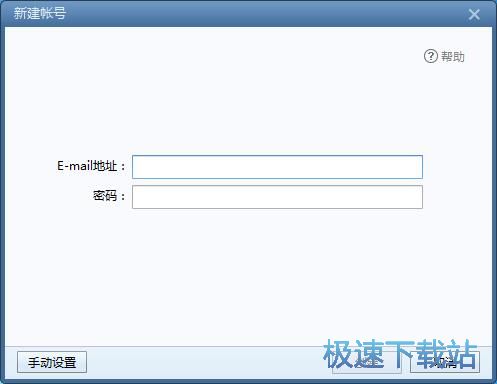
极速小编还这一次就给大家演示一下怎么使用Foxmail设置登录126邮箱。点击Foxmail登录界面上的手动设置,进入手动设置邮箱界面;
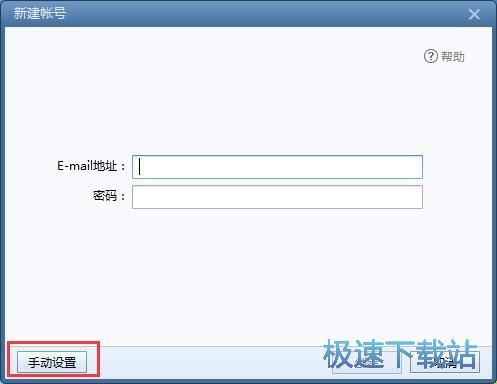
在新建账号界面中,我们要输入邮件账号、邮箱登录密码、POP服务器地址、SMTP服务器地址。按照提示输入相关信息即可;
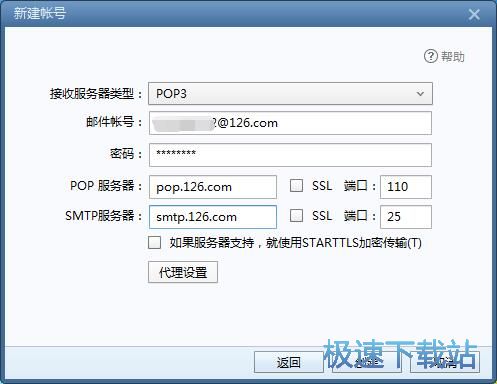
接收服务器类型保持默认的POP3即可。邮箱相关信息设置完成后,点击创建就可以将126邮箱添加到Foxmail客户端中;
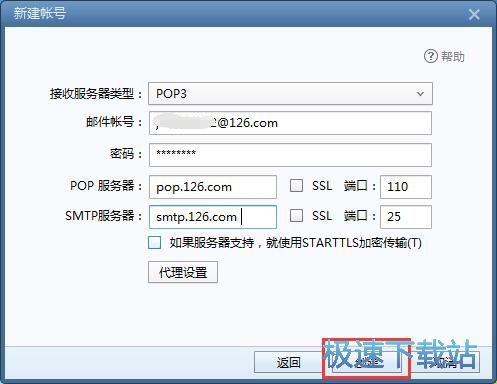
邮箱设置成功,Foxmail会弹窗提示设置成功,点击完成就可以关闭提示页面并使用Foxmail客户端登录邮箱;
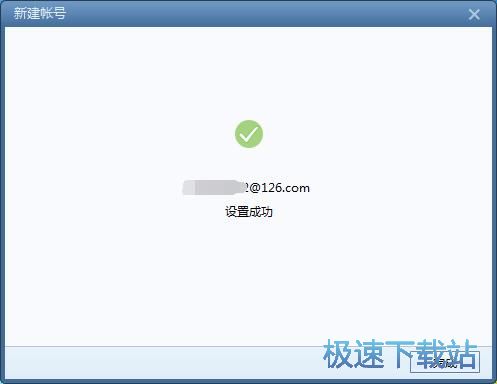
邮箱登录成功。我们现在就可以使用Foxmail管理我们的电子邮箱了。
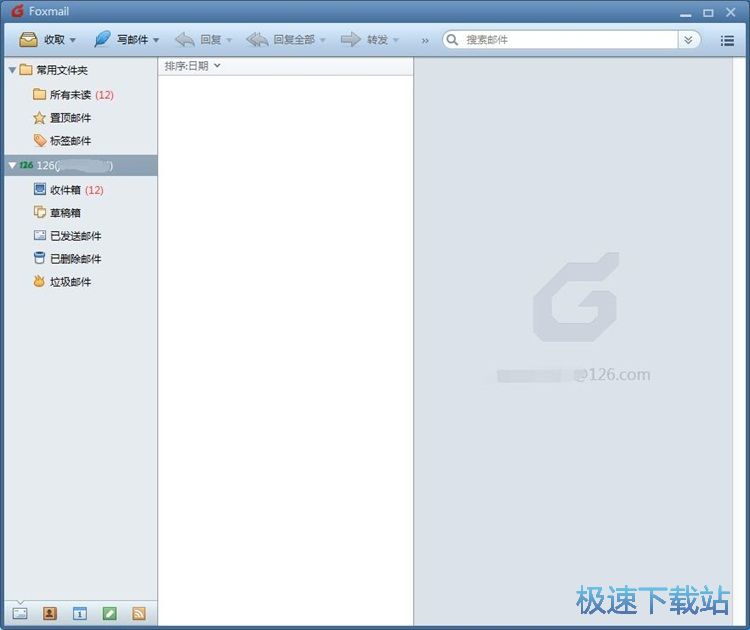
Foxmail的使用方法就讲解到这里,希望对你们有帮助,感谢你对极速下载站的支持!
Foxmail 7.2.9.156 官方版
- 软件性质:国产软件
- 授权方式:免费版
- 软件语言:简体中文
- 软件大小:42165 KB
- 下载次数:3594 次
- 更新时间:2019/3/25 19:14:39
- 运行平台:WinXP,Win7...
- 软件描述:Foxmail邮箱客户端,是Foxmail推出的电子邮件客户端。由于被腾讯收购,... [立即下载]
相关资讯
相关软件
- 怎么将网易云音乐缓存转换为MP3文件?
- 比特精灵下载BT种子BT电影教程
- 土豆聊天软件Potato Chat中文设置教程
- 怎么注册Potato Chat?土豆聊天注册账号教程...
- 浮云音频降噪软件对MP3降噪处理教程
- 英雄联盟官方助手登陆失败问题解决方法
- 蜜蜂剪辑添加视频特效教程
- 比特彗星下载BT种子电影教程
- 好图看看安装与卸载
- 豪迪QQ群发器发送好友使用方法介绍
- 生意专家教你如何做好短信营销
- 怎么使用有道云笔记APP收藏网页链接?
- 怎么在有道云笔记APP中添加文字笔记
- 怎么移除手机QQ导航栏中的QQ看点按钮?
- 怎么对PDF文档添加文字水印和图片水印?
- 批量向视频添加文字水印和图片水印教程
- APE Player播放APE音乐和转换格式教程
- 360桌面助手整理桌面图标及添加待办事项教程...
- Clavier Plus设置微信电脑版快捷键教程
- 易达精细进销存新增销售记录和商品信息教程...












